Come risolvere i problemi con Disney Plus che non riesce ad accedere
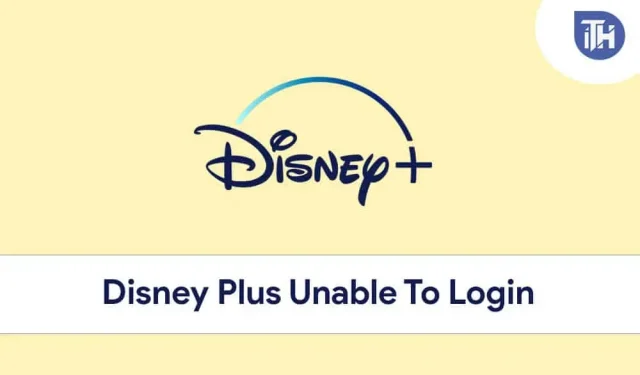
Disney Plus è una delle più grandi piattaforme di streaming che è entrata nel mercato dello streaming nel 2019. Questa piattaforma OTT ha programmi web e film di alcuni dei più grandi marchi tra cui Pixar, Lucasfilm, Marvel, Disney e altri. Durante il tentativo di eseguire lo streaming di contenuti su Disney Plus, molti utenti hanno segnalato problemi di accesso alla piattaforma. Ci sono stati frequenti casi in cui gli utenti hanno segnalato problemi di accesso a Disney Plus.
Gli utenti hanno dichiarato che il pulsante di accesso è disattivato sulla piattaforma e non possono fare clic su di esso e non possono accedere al proprio account. Molti utenti hanno riscontrato problemi nell’accedere a Disney Plus e, se lo stai riscontrando anche tu, sei nel posto giusto.
Contenuto:
Risolto il problema con il pulsante di accesso Disney+ non funzionante
In questo articolo, discuteremo di come risolvere i problemi di accesso a Disney Plus che potresti riscontrare sulla piattaforma.
Prova a svuotare la cache dell’app Disney+
La prima cosa che puoi provare è cancellare la cache dell’applicazione. Molto probabilmente questo problema può essere causato dal fatto che non si cancella la cache dell’app per molto tempo. I dati memorizzati nella cache possono essere danneggiati se non vengono cancellati troppo a lungo. Puoi provare a svuotare la cache dell’app e quindi verificare se stai riscontrando questo errore o meno.
Per cancellare la cache dell’app sui dispositivi Android, procedi nel seguente modo:
- Tieni premuta l’app Disney Plus, quindi tocca le informazioni dell’app.
- Qui troverai l’opzione per cancellare la cache. Se non trovi l’opzione per svuotare la cache, tocca l’ opzione di archiviazione nella stessa schermata. Qui vedrai due opzioni: cancella dati e cancella cache.
- Fare clic sull’opzione per svuotare la cache e confermare. Questo cancellerà la cache dell’app.
Se utilizzi un dispositivo iOS come un iPhone o un iPad, non avrai la possibilità di svuotare la cache, quindi dovrai disinstallare l’app.
Se utilizzi un browser per lo streaming di contenuti su Disney Plus, puoi provare a svuotare la cache del browser.
- Apri il browser e fai clic sull’icona del menu (di solito tre ellissi o icone di hamburger).
- Qui fai clic sull’opzione cronologia .
- Qui vedrai un’opzione chiamata Cancella dati di navigazione. Se l’opzione per cancellare i dati di navigazione non è disponibile, fai clic su opzioni avanzate/opzioni cronologia avanzate. Qui clicca su cancella dati di navigazione.
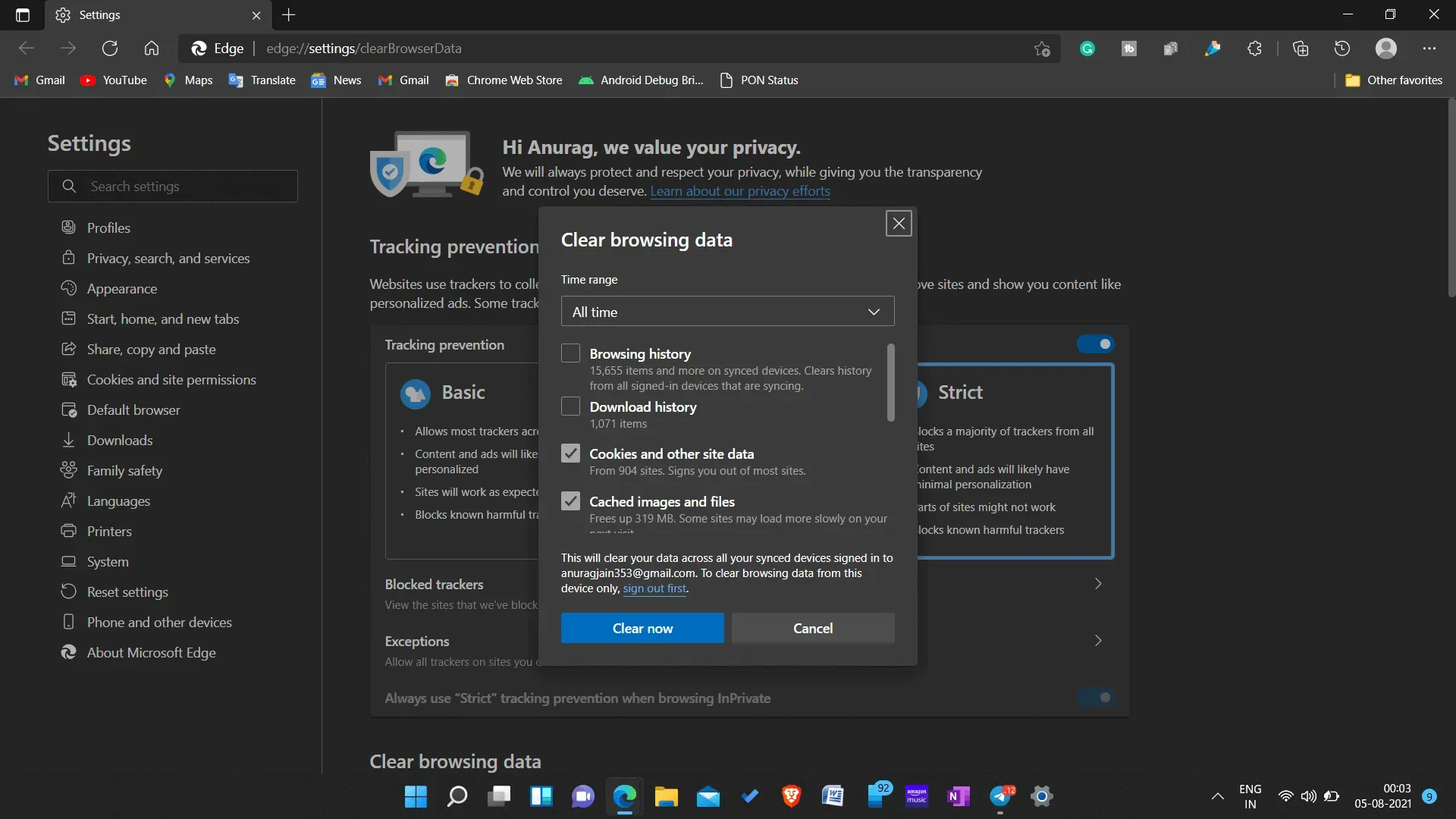
- Ora nella finestra Cancella dati di navigazione, vedrai due opzioni: dati memorizzati nella cache e dati del sito e immagini memorizzate nella cache e file . Seleziona entrambe le opzioni e fai clic su Cancella dati.
- Questo cancellerà i dati della cache del tuo browser.
Dopo aver svuotato l’app o la cache del browser, i problemi di accesso a Disney Plus verranno risolti.
Aggiorna l’app Disney+
Se utilizzi un’applicazione obsoleta, potresti riscontrare questo problema. Spesso, le applicazioni obsolete possono causare arresti anomali, come il pulsante di accesso che diventa grigio, il che può causare problemi di accesso. Questo problema può anche essere causato da bug casuali che possono essere risolti con gli hotfix e le correzioni di bug rilasciati con l’aggiornamento.

Se hai problemi ad accedere a Disney Plus, prova ad aggiornare l’app. Se utilizzi un browser per lo streaming di contenuti su questa piattaforma OTT, puoi provare ad aggiornare il browser.
Dopo averlo fatto, prova ad accedere nuovamente a Disney Plus e non riscontrerai il problema. Tuttavia, se stai ancora affrontando lo stesso problema, dovresti passare al passaggio successivo.
Prova a utilizzare la modalità di navigazione in incognito
Se utilizzi un browser per controllare il flusso, puoi provare a passare alla modalità di navigazione in incognito e quindi verificare se il problema persiste o meno. Ogni browser ha una modalità di navigazione in incognito o una modalità privata. Se utilizzi questo modello, la tua cronologia non verrà tracciata e registrata nel browser.
Se riscontri questo problema in particolare su un browser, puoi provare a utilizzare la modalità privata o la modalità di navigazione in incognito per lo streaming di contenuti su Disney Plus. Molti utenti hanno affermato che questo risolve il problema per loro.
Disattiva VPN
Molte persone utilizzano i servizi VPN per aggirare tutte le restrizioni geografiche impostate da questa piattaforma OTT. Tuttavia, a volte questi servizi VPN possono anche essere la causa del problema che stai riscontrando.
Disney Plus potrebbe bloccarti e impedirti di accedere alla Piattaforma se utilizzi un servizio VPN per accedere alla Piattaforma.
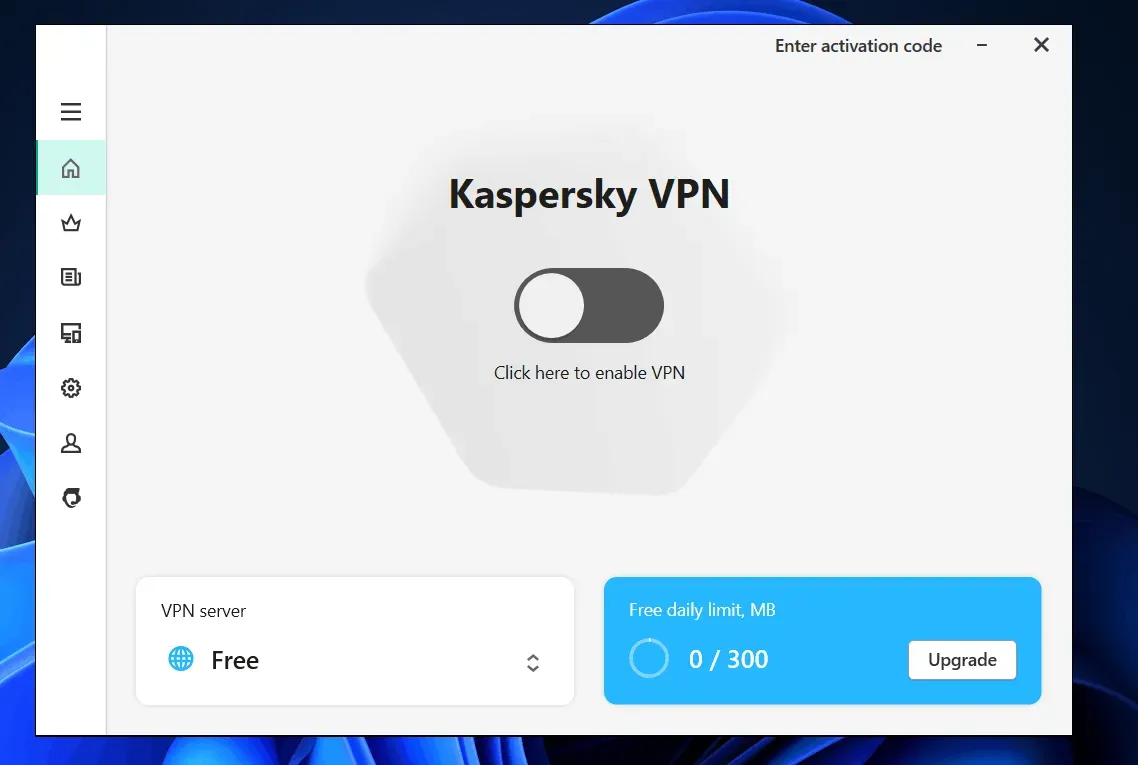
Puoi provare a disabilitare il servizio VPN o provare a disconnetterti da esso e quindi verificare se l’errore viene ancora visualizzato. Molto probabilmente questo dovrebbe risolvere i problemi di accesso a Disney Plus che stai riscontrando.
Modulo di accesso Pagina di registrazione
Questo è probabilmente un problema tecnico temporaneo e può essere risolto se provi ad accedere tramite la pagina di registrazione.
- Apri un browser e vai al sito web dell’account Disney Plus .
- Fai clic sul pulsante di registrazione sul sito Web ufficiale di Disney Plus.
- Verrai indirizzato alla pagina di registrazione di Disney Plus. Qui troverai il pulsante di accesso che puoi utilizzare per accedere a Disney Plus.
Reinstalla l’app Disney Plus.
Se una delle soluzioni di cui sopra non ha risolto il problema, prova a reinstallare l’app. Elimina l’app Disney Plus e reinstallala sul tuo dispositivo. Prova ad accedere nuovamente alla piattaforma e sarai in grado di utilizzarla senza problemi.
Se stai utilizzando un browser per accedere alla piattaforma, puoi provare a passare a un browser diverso o a reinstallare il browser che stai utilizzando.
Parole finali
Se hai problemi ad accedere a Disney Plus, puoi provare i metodi di risoluzione dei problemi menzionati in questo articolo. Abbiamo discusso alcune correzioni per i problemi di accesso a Disney Plus. Queste correzioni ti aiuteranno a risolvere i problemi che stai riscontrando.



Lascia un commento